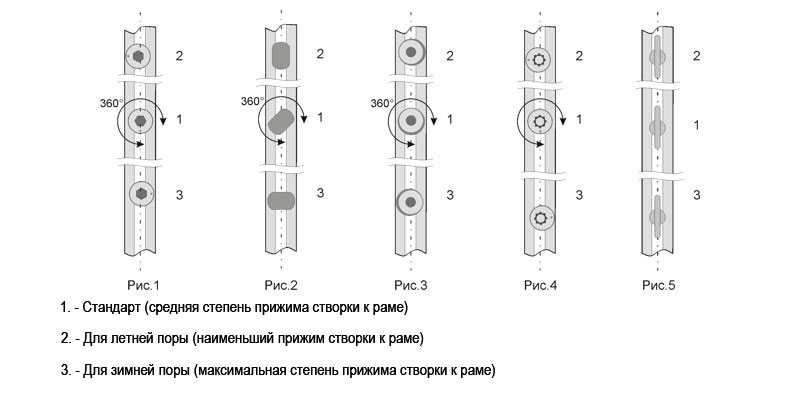Режим нескольких окон | HUAWEI Поддержка Россия
В режиме нескольких окон вы можете открывать рядом два приложения на одном экране или одно приложение в плавающем окне поверх другого приложения.
Режим разделенного экрана
Включение режима разделенного экрана
-
Чтобы открыть панель управления режима нескольких окон, откройте приложение, затем проведите в центр с левого или правого края экрана и не отпускайте палец.
Перетащите значок приложения с панели управления режима нескольких окон.
Перемещение окон в режиме разделенного экрана
Нажмите и удерживайте значок в верхней части окна разделенного экрана, пока она не уменьшится, затем перетащите окно в другую часть экрана, чтобы переключиться между окнами.
Выход из режима разделенного экрана
Нажмите и удерживайте значок или в центре черты разделения экрана и перетащите его вверх или вниз (вправо или влево), чтобы закрыть одно из окон.
Использование плавающего окна
Откройте плавающее окно во время игры, и вы сможете переписываться с друзьями, не пропуская ни единого момента игры.
Отображение плавающего окна
Проведите по экрану из правого или левого края и удерживайте, чтобы открыть панель Нескольких окон.
Нажмите на значок приложения на панели, чтобы открыть это приложение в виде плавающего окна.
Перемещение плавающего окна
Переместите горизонтальную линию в верхней части плавающего окна, чтобы переместить окно в нужное место.
Переход в полноэкранный режим
Нажмите на значок в верхней части плавающего окна, чтобы перейти в полноэкранный режим.
Скрытие плавающего окна
Нажмите на значок в верхней части плавающего окна, чтобы скрыть его, оно превратится в плавающую кнопку управления.
Плавающая кнопка управления может вместить до 10 скрытых плавающих окон.
Закрытие плавающего окна
Нажмите на значок в верхней части плавающего окна, чтобы закрыть его.
Переключение между режимом разделения экрана и плавающим окном
Переключение с режима разделения экрана на плавающее окно. Нажмите и удерживайте значок черты вверху окна, затем перетащите его влево или вправо (когда экран в вертикальной ориентации) либо к нижнему краю экрана (когда экран в горизонтальной ориентации).
Переключение с плавающего окна на режим разделения экрана. Нажмите и удерживайте значок черты вверху плавающего окна, затем перетащите его в верхнюю или нижнюю часть экрана (когда экран в вертикальной ориентации) либо влево или вправо (когда экран в горизонтальной ориентации).

Перетаскивание данных между приложениями в режиме нескольких окон
Используйте режим нескольких окон, чтобы быстро перетаскивать изображения, текст и документы между приложениями.
Перетаскивание изображения. Во время создания заметки с помощью приложения Заметки откройте приложение Файлы, выберите фото, которое хотите добавить, и перетащите его на экран создания текста в приложении Заметки.
Перетаскивание текста. Во время отправки SMS-сообщения откройте приложение Заметки, нажмите и удерживайте текст, который хотите отправить, затем перетащите его в поле ввода текста сообщения.
Перетаскивание документа. Во время написания электронного письма откройте приложение Файлы, выберите документ, который хотите приложить, и перетащите его на экран создания электронного письма.
Не все приложения полностью поддерживают функцию перетаскивания в режиме нескольких окон.
Добавление, перемещение и удаление приложения на панели режима нескольких окон
Добавление приложения.
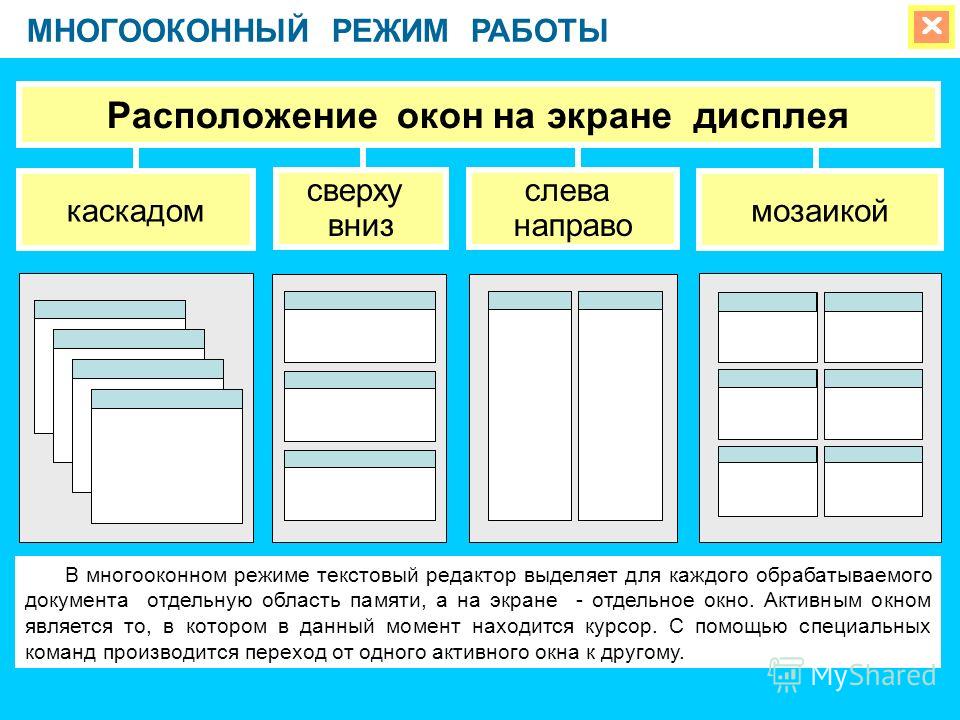 На панели управления режима Несколько окон нажмите , нажмите на приложение, которое хотите добавить, затем нажмите Готово.
На панели управления режима Несколько окон нажмите , нажмите на приложение, которое хотите добавить, затем нажмите Готово.Перемещение приложения. На панели режима нескольких окон нажмите , перетащите требуемое приложение в нужное место на панели, затем нажмите Готово.
Удаление приложения. На панели режима нескольких окон нажмите , нажмите в правом верхнем углу значка приложения, которое хотите удалить, затем нажмите Готово.
Выключение режима нескольких окон
Режим нескольких окон включен по умолчанию. Чтобы выключить его, перейдите в раздел Настройки > Специальные возможности > Несколько окон и выключите Панель Несколько окон.
Быстрый поиск и переключение между плавающими окнами приложений
Вы можете выполнять быстрый поиск и переключение между плавающими окнами приложений с помощью функции управления плавающими окнами.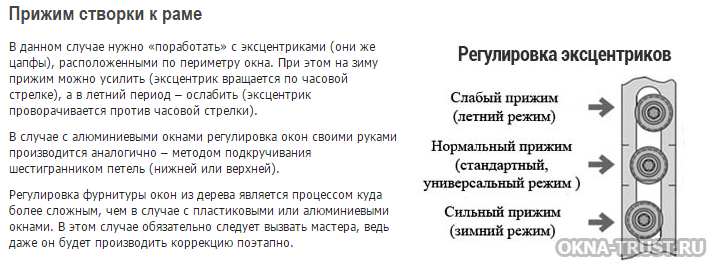
Убедитесь, что вы открыли плавающие окна для нескольких приложений и свернули их в плавающую панель управления.
Коснитесь плавающей панели управления, чтобы открыть предпросмотр плавающих окон.
Поиск нужного плавающего окна в меню предпросмотра. Проведите вверх или вниз, чтобы найти плавающее окно приложения, которое вы ищете.
Отображение плавающего окна приложения. Нажмите на предпросмотр плавающего окна приложения, чтобы отобразить плавающее окно полностью.
Закрытие плавающего окна приложения. Нажмите на значок на предпросмотре плавающего окна, чтобы закрыть его.
Режим нескольких окон для одного приложения
Режим нескольких окон теперь работает с определенными приложениями (например, Эл.
Включите режим разделенного экрана в приложении.
Откройте приложение Эл. почта.
Чтобы открыть панель управления режима нескольких окон, проведите в центр из левого или правого края экрана и не отпускайте палец.
Нажмите на значок приложения Эл. почта и удерживайте, переместите его на экран, чтобы включить режим разделенного экрана.
Теперь вы можете перемещать изображения, текст или документы между окнами.
Перемещение изображений. Выберите изображение из одного из окон разделенного экрана и переместите в другое окно.

Перемещение текста. Нажмите на текст и удерживайте его, выберите нужную часть одного окна разделенного экрана, затем снова нажмите на текст и удерживайте его, и перетащите текст в другое окно.
Перемещение документов. Выберите документ из одного из окон разделенного экрана и переместите в другое окно.
Вы также можете нажать на ссылку или вложение в приложении Эл. почта и открыть в плавающем окне.
Открытие ссылки. Нажмите на ссылку в приложении Эл. почта, чтобы отобразить ее в плавающем окне.
Открытие вложений. Нажмите на вложение (документ, изображение или видео) в приложении Эл. почта, чтобы отобразить его в плавающем окне.
Как перевести окна в зимний режим: инструкция с фото
С приходом первых холодов можно услышать, что окна следует перевести в зимний режим. Инструкции в стиле «сделай сам» обещают, что он избавит от сквозняков и в целом продлит срок службы стеклопакета
Инструкции в стиле «сделай сам» обещают, что он избавит от сквозняков и в целом продлит срок службы стеклопакета
Фото: Shutterstock
Зимний и летний режимы — это неофициальные названия регулировки усилия, с которым оконная створка прилегает к раме. Вопреки расхожему мнению менять прижим в зависимости от сезона не надо. Во-первых, окно изначально на заводе настраивается так, чтобы служить исправно, во-вторых, регулировка только одного элемента не всегда решает проблему продувания, в-третьих, если стеклопакет новый, то любые самостоятельные манипуляции могут лишить гарантии. Тем не менее есть случаи, когда так называемый зимний режим нужен, при желании настроить его можно самостоятельно, но есть нюансы.
Спросили экспертов, насколько это оправданно и как правильно обслужить окно в преддверии морозов.
- Что такое зимний режим
- Как перевести окна в зимний режим
- Советы по обслуживанию
adv.rbc.ru
Эксперты в этом материале:
- Лев Чернов, заместитель директора по развитию, оконный завод SCHTANDART;
- Владимир Парменов, руководитель службы сервиса и претензий компании «Пластика Окон»;
- Александр Субачев, специалист по работе с остеклением онлайн-сервиса для поиска специалистов «Профи».

Что такое зимний режим окон
Как правило, под переводом окон на зимний режим подразумевают регулировку точек прижима на раме (Фото: Shutterstock)
Как правило, под переводом окон на зимний режим подразумевают регулировку точек прижима на раме. Это один из элементов оконной фурнитуры, состоящий из запорной цапфы на торце створки и ответной планки на раме. Механизм работы элемента следующий: при повороте оконной ручки цапфа сдвигается, цепляется за ответную планку и притягивает створку к раме.
Между рамой и створкой всегда проложен уплотнитель. Это специальная тонкая лента черного цвета из эластичного материала, устойчивого к механическим нагрузкам и перепадам температур. Она работает по принципу пружины, сжимаясь примерно на треть, когда окно закрыто, и возвращаясь в исходное положение при открытой раме.
Мнение «чем плотнее, тем лучше» в корне неверно, говорит Владимир Парменов, руководитель службы сервиса и претензий компании «Пластика Окон».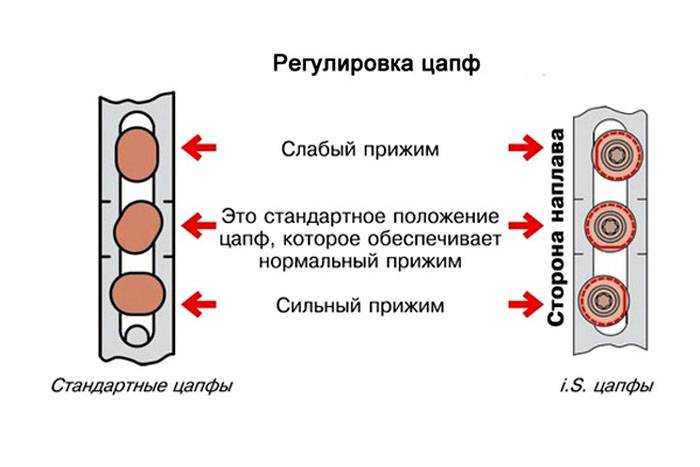
- получить другие ненужные деформации. В результате начинает поддувать из тех мест, которые ранее плотно удерживали воздух с улицы;
- сильное сопротивление ускорит износ остальной фурнитуры, например ручек, открывающих окно. Поскольку проворачивать ручку придется с большим усилием, то элемент может выйти из строя раньше срока;
- если в процессе самостоятельной настройки что-то пойдет не так, например повредится или деформируется элемент, то в случае с новыми окнами гарантия на них аннулируется.
Владимир Парменов, руководитель службы сервиса и претензий компании «Пластика Окон»:
— Цапфу изначально регулируют на заводе-изготовителе с учетом всех особенностей конструкции окна. Небольшую индивидуальную настройку может сделать специалист-монтажник при установке окна в квартире или доме. Если вы обнаружили, что от окна дует, дело вовсе не в плохом прижиме створки. Проблема может быть в некачественном монтаже или в самой конструкции окна — заводском браке. Самое правильное в этом случае — вызвать специалиста, который с помощью тепловизора сможет определить место утечки тепла и на основании этого вы поймете, как ее устранить.
Небольшую индивидуальную настройку может сделать специалист-монтажник при установке окна в квартире или доме. Если вы обнаружили, что от окна дует, дело вовсе не в плохом прижиме створки. Проблема может быть в некачественном монтаже или в самой конструкции окна — заводском браке. Самое правильное в этом случае — вызвать специалиста, который с помощью тепловизора сможет определить место утечки тепла и на основании этого вы поймете, как ее устранить.
Как подобрать откосы на окна и зачем они нужны
Как перевести окна в зимний режим: инструкция
Учтите, что затворы поворачиваются с усилием, но не переусердствуйте, чтобы не деформировать их (Фото: Shutterstock)
Производители окон не рекомендуют регулярно менять прижим окон только потому, что наступила зима или лето. Фурнитура стеклопакетов настроена таким образом, что она будет прижимать створку. В летнее время ослабление стандартного режима при условии исправности окна не даст никакой щели для проветривания — для этого все равно придется чуть приоткрыть створку, говорит Лев Чернов, заместитель директора по развитию оконного завода SCHTANDART. Однако если уплотнитель очевидно изношен и вы точно уверены, что причина сквозняков именно в нем, попробовать усилить прижим створки к раме можно.
Однако если уплотнитель очевидно изношен и вы точно уверены, что причина сквозняков именно в нем, попробовать усилить прижим створки к раме можно.
Но, как отмечает специалист, сделать это придется только для того, чтобы уплотнительная резина прослужила еще какое-то время. «Возможности стандартной регулировки небезграничны. Как правило, производители закладывают ее в пределах от 0,8 мм до 1 мм в одну или другую сторону. То есть ни о каких сантиметрах речи не идет. Поэтому если уплотнитель сильно деформирован и изношен, то его лучше сразу заменить», — поясняет Лев Чернов.
Инструкция, как настроить прижим окна:
- Найдите цапфы на створке. Для этого полностью откройте окно и внимательно осмотрите торец. Прижимных комплексов в конструкции будет несколько — через каждые 80 см, реже нельзя, а вот чаще можно. В среднем для стандартных створок это четыре-пять таких точек. Соответственно, придется их все отрегулировать одинаково.
- Определите тип цапфы.
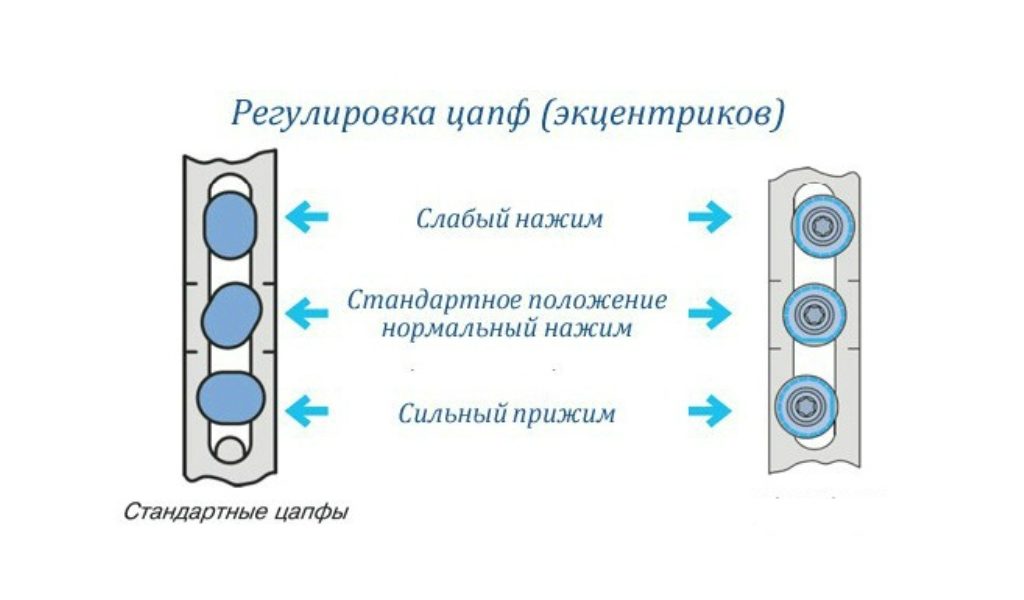 В зависимости от производителя внешний вид элемента может отличаться: грибовидная (со «шляпкой»), цилиндрическая или овальная. На верхней части цапфы может быть выемка для инструмента, чаще шестигранника, и риска, показывающая направление поворота. Если никаких отметок нет, то нужно ориентироваться на положение самого эксцентрика.
В зависимости от производителя внешний вид элемента может отличаться: грибовидная (со «шляпкой»), цилиндрическая или овальная. На верхней части цапфы может быть выемка для инструмента, чаще шестигранника, и риска, показывающая направление поворота. Если никаких отметок нет, то нужно ориентироваться на положение самого эксцентрика. - Подготовьте инструмент. В зависимости от типа цапфы могут потребоваться шестигранник, ключ «звездочка», плоская отвертка или пассатижи. Учтите, что затворы поворачиваются с усилием, но не переусердствуйте, чтобы не деформировать их.
- Поверните цапфу. Для того чтобы поменять прижим, следует ориентироваться на риску, показывающую направление. Если совсем просто, то положение на улицу — максимальный режим, в помещение — минимальный. Среднее соответствует заводской, то есть стандартной и рекомендованной производителем регулировке. У овальных эксцентриков так называемый зимний режим соответствует горизонтальному положению, а минимальный — вертикальному.

- Проверьте результат. Попробуйте закрыть и открыть окно, убедитесь, что ручка поворачивается правильно. Осмотрите визуально окно, не появилось ли перекосов, приложите к месту стыка рамы и окна лист бумаги или поднесите зажженную зажигалку, чтобы исключить сквозняк.
Лев Чернов, заместитель директора по развитию, оконный завод SCHTANDART:
— В профессиональной среде производителей окон необходимость переходить на зимний или летний режим по большей части считается мифом. Однако есть в нем и доля правды, поскольку возможность регулировки действительно существует. Но это, скорее, мера, связанная с общей настройкой окна в момент установки, или как крайний вариант, когда нет возможности заменить уплотнитель.
Как правило, окна служат беспроблемно в течение нескольких лет, не требуя дополнительных манипуляций. Чем стеклопакет старше, тем причин для продувания — помимо резины — может быть больше и настройка цапф уже не поможет.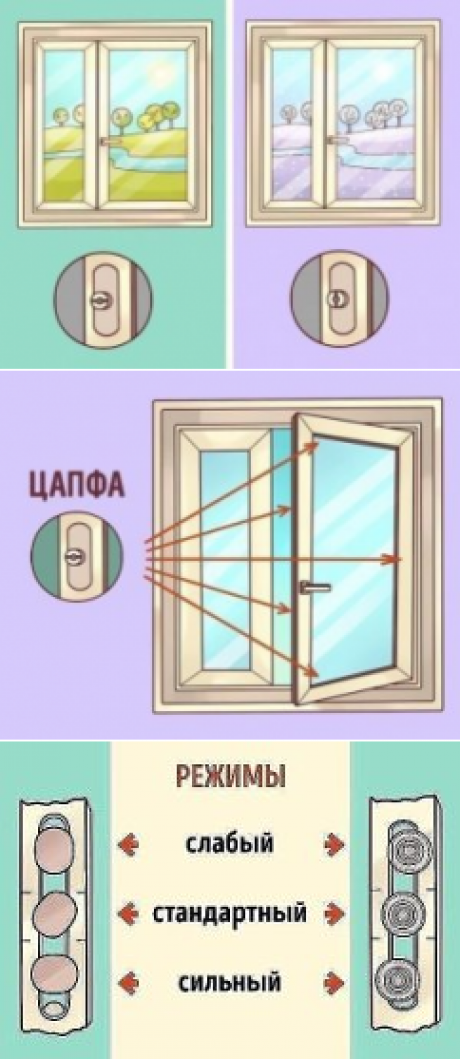
Со временем петли ослабевают и створка проседает. В определенных случаях может деформироваться сама рама, очень часто разбалтываются редукторы, в которые вставляют оконные ручки. Бывает и такое, что виной сквозняков становятся некачественные саморезы. Если производитель сэкономил и использовал дешевые крепления, то они ослабевают и фурнитура люфтит. Таким образом, лезть в конструкцию окна, не установив точно причину неисправности, однозначно не стоит.
Как подготовить окна к зиме: советы
Чтобы продлить срок службы конструкции, следует регулярно проводить несложную профилактику (Фото: Shutterstock)
Несмотря на то что ПВХ-окна довольно неприхотливы в обслуживании, чтобы продлить срок службы конструкции, следует регулярно проводить несложную профилактику. Особенно это важно перед наступлением зимы и сезона сильных морозов. По совету Александра Субачева, специалиста по работе с остеклением онлайн-сервиса для поиска специалистов «Профи», вот пять шагов, о которых стоит помнить в первую очередь:
- Два раза в год смазывать уплотнительную резинку силиконовой смазкой.
 Это необходимо делать до первых морозов зимой и ранней весной, пока солнце еще не сильно греет. Зимой это нужно, чтобы силиконовая смазка отвергала влагу, а летом — чтобы уплотнитель не пересох.
Это необходимо делать до первых морозов зимой и ранней весной, пока солнце еще не сильно греет. Зимой это нужно, чтобы силиконовая смазка отвергала влагу, а летом — чтобы уплотнитель не пересох. - Смазать фурнитуру, все подвижные элементы и уплотнительную резинку. «По личным наблюдениям, это требуется раз в четыре года, если есть такая необходимость — скрип, скрежет, тяжелое закрытие ручки окна и так далее», — говорит мастер.
- Если вы чувствуете, что под резинкой продувает, попробуйте перевести фурнитуру в зимнее положение. Если это не поможет, замените резинку на ремонтную. Такой уплотнитель полнее, толще заводской резинки и в 98% случаев поможет с продуванием.
- Если из-под створки все равно дует, скорее всего, нарушена ее геометрия. Она повисла или просела с годами. Восстановить положение можно путем добавления специальных подложек между стеклопакетом и рамой. Это сможет сделать только специалист по остеклению.
- Многие также сталкиваются с продуванием из-под подоконника, пластикового откоса, финишного уголка.
 Это верный признак некачественного монтажа. В таком случае требуется перемонтаж всей конструкции окошка.
Это верный признак некачественного монтажа. В таком случае требуется перемонтаж всей конструкции окошка.
Александр Субачев, специалист по работе с остеклением онлайн-сервиса для поиска специалистов «Профи»:
— С наступление первых заморозков от 0 до -5 градусов многие сталкиваются с проблемой запотевания окон. Чаще всего это связано с тем, что установлен однокамерный стеклопакет. Он включает в себя только два стекла и рассчитан на температуру не ниже 8 градусов, в то время как двухкамерный состоит из трех и рассчитан на температуру до -18 градусов. Поэтому однокамерный стеклопакет зачастую не справляется со своей задачей и промерзает. В старых квартирах вентиляция плохо работает, влажный воздух выпадает на холодном стекле в качестве конденсата. В этом случае поможет только замена однокамерного стеклопакета на двухкамерный.
Как мыть окна правильно и без разводов: советы эксперта
Будьте в курсе важных новостей — следите за телеграм-каналом «РБК-Недвижимость»
Как перевести игры в оконный режим в Windows 10 и 11
Автор Джек Слейтер
Игра занимает слишком много места на экране? Восстановите пространство с помощью этих советов и инструментов.
Большинство игроков, вероятно, играют в полноэкранные игры в Windows 11 или 10. Однако вы также можете играть в игры в оконном режиме. Этот режим позволяет вам играть в игры в окне с видимой под ним панелью задач.
Преимущество игры в оконном режиме заключается в том, что вы можете легче открывать другие программы вместе с играми, когда они вам нужны, и видеть время на часах на панели задач. Поэтому некоторые игроки иногда предпочитают играть в более гибком оконном режиме. Вот как вы можете играть в игры в оконном режиме в Windows 11/10.
1. Как переключиться в оконный режим с помощью горячей клавиши
Вы можете переключиться в оконный режим во время игры во многие игры, нажав сочетание клавиш. Попробуйте нажать горячую клавишу Alt + Enter , когда вы играете в полноэкранном игровом режиме. Эта горячая клавиша может активировать оконный режим при нажатии; однако это не универсальное сочетание клавиш, которое поддерживает каждая игра.
Эта горячая клавиша может активировать оконный режим при нажатии; однако это не универсальное сочетание клавиш, которое поддерживает каждая игра.
2. Как изменить настройки режима отображения в играх
Если нажать Alt + Ввод не поможет, вы, вероятно, найдете опцию оконного режима отображения в игре, в которую играете. Большинство игр включают опцию оконного режима в своих общих настройках дисплея.
Чтобы найти такую опцию, откройте графические настройки своей игры на титульном экране. Затем найдите раскрывающееся меню Display Mode , подобное показанному ниже. Выберите параметр Windowed , чтобы запустить игру в этом режиме.
Вы могли заметить, что некоторые раскрывающиеся меню Display Mode в ваших играх включают альтернативные оконные и безрамочные параметры. Разница между этими настройками заключается в том, что оконный режим без полей запускает игры в окне без рамки. Выбор этого параметра ближе к игре в полноэкранном режиме, но вы все равно можете легко переключаться на другие приложения.
Выбор этого параметра ближе к игре в полноэкранном режиме, но вы все равно можете легко переключаться на другие приложения.
3. Как добавить параметр окна к цели ярлыка игры
Переключатели командной строки (параметры) — это модификаторы запуска, которые вы можете добавить к программам, чтобы запускать их определенным образом. Вы можете настроить запуск игр в оконном режиме, добавив -окно командной строки переключиться на них. Тогда ваши игры будут запускаться в оконном режиме всякий раз, когда вы решите в них играть. Вот так можно добавить параметр окна для игры в Windows 11:
- Если у вас уже есть ярлык для игры на рабочем столе, перейдите к пятому шагу. Если нет, щелкните правой кнопкой мыши где-нибудь на рабочем столе и выберите параметры New и Shortcut в контекстном меню Windows 11.
- Нажмите Browse , чтобы выбрать EXE-файл игры для ярлыка, и выберите ОК опция.

- Выберите Далее , чтобы ввести название ярлыка.
- Нажмите кнопку Готово , чтобы добавить ярлык игры на рабочий стол.
- Щелкните правой кнопкой мыши ярлык игры на рабочем столе, чтобы выбрать Свойства .
- Затем добавьте пробел в конце пути к игре в поле Target .
- Введите параметр командной строки -window после пробела в поле «Цель», как показано на снимке экрана ниже.
- Щелкните Применить , чтобы сохранить новый параметр окна.
- Выберите OK , чтобы закрыть окно.
Теперь дважды щелкните ярлык игры, к которому вы добавили параметр окна. Игра запустится в окне, которое вы можете переместить на рабочий стол. Если вы когда-нибудь захотите отменить оконный режим, удалите параметр -window , который вы добавили в ярлык игры.
4. Как играть в игры в оконном режиме с помощью DXWnd
DXWnd — это бесплатное приложение, которое позволяет пользователям запускать игры в оконном режиме. Он в первую очередь предназначен для того, чтобы пользователи могли запускать старые игры в оконном режиме. В этом программном обеспечении есть папка экспорта, которая включает оконные профили для многих старых игр. Однако вы также можете настроить новые профили оконного режима для более поздних игр.
Он в первую очередь предназначен для того, чтобы пользователи могли запускать старые игры в оконном режиме. В этом программном обеспечении есть папка экспорта, которая включает оконные профили для многих старых игр. Однако вы также можете настроить новые профили оконного режима для более поздних игр.
Вам потребуется извлечь файл RAR, чтобы использовать DXWnd. Итак, убедитесь, что вы скачали и установили бесплатную утилиту 7-Zip для распаковки архивов. Затем вы можете извлечь архив DXWnd и запускать игры в оконном режиме следующим образом:
- Откройте страницу загрузки DXWnd на Sourceforge.
- Нажмите зеленую опцию Загрузить , чтобы сохранить архив RAR для DXWnd.
- Откройте программу 7-Zip File Manager.
- Перейдите к папке, содержащей архив DXWnd RAR в формате 7-Zip.
- Выберите RAR-архив v2_05_83_fx3_build и нажмите кнопку Извлечь .
- Нажмите кнопку с многоточием в окне Извлечь , чтобы выбрать путь к папке для программного обеспечения.

- Затем нажмите кнопки OK в окнах «Обзор папок» и «Извлечь».
- Закройте окно 7-Zip после распаковки архива RAR.
- Откройте проводник, чтобы открыть папку, в которую вы распаковали DXWnd.
- Дважды щелкните файл dxwnd.exe, чтобы открыть DXWnd.
- Нажмите File > Import в окне DXWnd.
- Выберите подпапку экспорта в извлеченной папке DXWnd.
- Выберите игру для запуска в оконном режиме и выберите параметр Открыть .
- Щелкните правой кнопкой мыши игровой профиль в окне DXWnd, чтобы выбрать Modify .
- Нажмите кнопку с многоточием , чтобы выбрать путь к папке с игрой на ПК.
- Параметр Запуск в окне должен быть выбран по умолчанию. Если это не так, вам нужно установить этот флажок.
- Нажмите OK , чтобы закрыть окно.
- Выберите Сохранить в меню Файл .

- Нажмите Да в ответ на запрос подтверждения сохранения.
- Затем щелкните профиль игры в DXWnd, чтобы запустить ее в оконном режиме.
Если в папке экспорта DXWnd нет профиля для вашей игры, вам необходимо его добавить. Щелкните меню Edit и выберите Add . Введите название своей игры в поле «Имя» на 9-м экране.0017 Основная вкладка. Нажмите кнопку в поле «Путь», чтобы выбрать местоположение игры, и убедитесь, что установлен флажок «Выполнить в окне ». Затем нажмите OK , чтобы добавить профиль, который вы можете выбрать для запуска своей игры из окна DXWnd.
Вы можете настроить оконные режимы игр в окне Target для их профилей. Щелкните вкладку Video в этом окне, чтобы просмотреть настройки ниже. Там вы можете выбрать четыре альтернативных варианта переключателя в стиле окна и многочисленные настройки обработки. Эта вкладка также включает параметры разрешения и настройку счетчика кадров в секунду.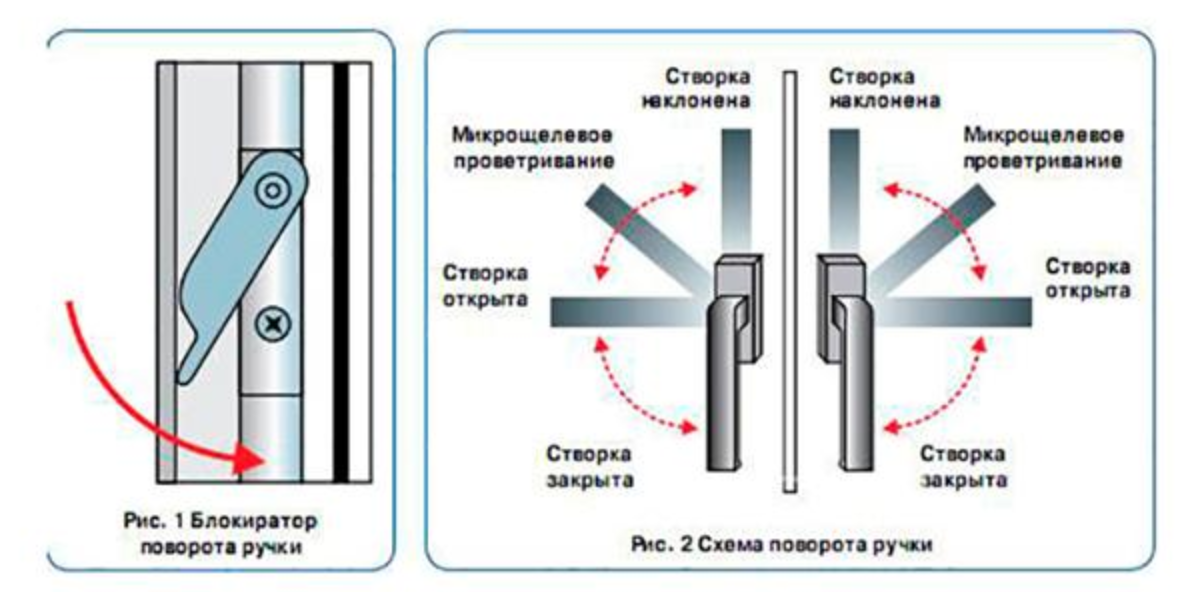
Играйте в свои игры в оконном режиме
Играя в игры в оконном режиме, вы получаете прямой доступ к рабочему столу. Это режим многозадачности для игр, который позволяет вам получать доступ к другим программам и инструментам во время игры. Таким образом, может быть весьма полезно активировать оконный режим, по крайней мере, для некоторых ваших игр с помощью описанных выше методов.
оконных, полноэкранных и безрамочных режимов: какой из них лучше?
Если вы запускаете свои игры или приложения с настройками по умолчанию, вы можете не знать о нескольких режимах отображения. Например, большинство компьютерных игр настроены на полноэкранный режим, но вы можете изменить его на оконный режим или режим без полей. Кроме того, вы можете просматривать веб-браузер в полноэкранном режиме и улучшать свои навыки многозадачности в правильном режиме.
В этой статье вы узнаете о различиях между оконным, полноэкранным и безрамочным режимами. Итак, давайте посмотрим, что они из себя представляют и когда их следует использовать.
Содержание
Что такое оконный режим?
Оконный режим — это именно то, на что это похоже. Приложение или игра запущены в окне, которое не занимает весь экран. Вы можете четко видеть четкую границу, которая отделяет окно от остальной среды.
В оконном режиме вы можете перетаскивать приложение по экрану, изменять его размер и быстро получать доступ к другим приложениям. Легко запускать множество приложений или игр и переключаться между ними, особенно если у вас настроено несколько мониторов.
Что такое полноэкранный режим?
Когда вы запускаете игру или приложение в полноэкранном режиме, оно занимает весь экран. Все внимание сосредоточено на игре, изображении или программе. Вас не будут отвлекать другие приложения или панель задач.
Полноэкранный режим обычно является режимом отображения по умолчанию для большинства игр, в которые вы играете на своем ПК, Mac, устройстве Android или iOS. Однако переключение между задачами не такое быстрое и плавное, поскольку компьютер отдает приоритет тому, что находится в полноэкранном режиме.
Что такое оконный режим без полей?
Оконный режим без полей, также известный как полноэкранный режим без полей, сочетает в себе полноэкранный и оконный режимы, чтобы дать вам лучшее из обоих миров. Игра или приложение, которое вы запускаете, будут выглядеть так, как будто они работают в полноэкранном режиме, поскольку они покрывают весь экран, но на самом деле это окно без полей.
По сути, вы получаете иллюзию полноэкранного режима и по-прежнему можете быстро переключаться на другие программы. Это лучшая альтернатива полноэкранному режиму, особенно если вы используете более одного монитора. Режим без полей позволяет легко перемещать мышь с одного монитора на другой, даже во время компьютерных игр.
Когда использовать полноэкранный режим
Запускайте приложения и игры в полноэкранном режиме, когда хотите сосредоточить все свое внимание и ресурсы компьютера на одной программе. Windows, Mac и другие операционные системы будут отдавать приоритет тому, что работает в полноэкранном режиме. Поэтому, если вашему ПК или мобильному устройству требуется немного больше энергии для запуска игры, придерживайтесь полноэкранного режима.
Поэтому, если вашему ПК или мобильному устройству требуется немного больше энергии для запуска игры, придерживайтесь полноэкранного режима.
Основным недостатком полноэкранного режима является то, что он не очень подходит для многозадачности. Он блокирует вас в любой игре или программе, в которой вы работаете. Вам нужно будет использовать сочетание клавиш Alt + Tab и подождать, пока компьютер свернет ваше приложение. Это может быть проблемой, если вы запускаете требовательную игру, и становится еще хуже, если вы используете настройку с двумя мониторами.
Когда ваше приложение или игра находятся в полноэкранном режиме, курсор мыши застревает на основном дисплее. Вы не можете просто переместить его с одного монитора на другой, поэтому вы не сможете смотреть видео на YouTube, ожидая загрузки экрана, если только вы не выйдете из игры. Здесь на помощь приходит режим без полей.
Когда использовать режим без полей
Как упоминалось ранее, режим без полей выглядит как полноэкранный режим. Вы не можете определить разницу визуально. Однако придерживайтесь режима без полей, а не полноэкранного режима, если вы используете несколько мониторов. Вы можете получить доступ к своим дисплеям и запускать различные приложения, пока ваша игра или работа остаются на основном дисплее. Но у режима без полей есть и обратная сторона, в зависимости от вашего устройства.
Вы не можете определить разницу визуально. Однако придерживайтесь режима без полей, а не полноэкранного режима, если вы используете несколько мониторов. Вы можете получить доступ к своим дисплеям и запускать различные приложения, пока ваша игра или работа остаются на основном дисплее. Но у режима без полей есть и обратная сторона, в зависимости от вашего устройства.
Большинство операционных систем, таких как Windows, например, будут продолжать выделять ресурсы для всех фоновых процессов. Это означает, что вы можете получить меньшую производительность и задержку ввода, если запускаете игру или требовательное приложение. Если вам нужно выжать дополнительный FPS для вашей игры, попробуйте полноэкранный режим, чтобы увидеть, имеет ли это значение. Частота кадров может улучшиться в зависимости от оптимизации игры.
Когда использовать оконный режим
Оконный режим обычно используется при работе с приложениями или переключении между папками и страницами браузера. Это эффективно и позволяет изменять размер всех окон и подгонять их под размер экрана. Он отлично подходит для многозадачности, особенно в Windows 10 и 11 с быстрыми макетами.
Он отлично подходит для многозадачности, особенно в Windows 10 и 11 с быстрыми макетами.
Возможно, вы захотите избегать оконного режима при запуске игр из-за падения частоты кадров и даже задержки ввода, но это не значит, что он бесполезен для игр. Если вы поклонник ретро-игр, вам иногда придется использовать оконный режим. Старые компьютерные игры плохо работают в полноэкранном режиме на мониторах с высоким разрешением, но могут работать в оконном режиме.
Как переключаться между режимами отображения
Вы не можете использовать один режим отображения для всего, потому что это нецелесообразно. Каждый режим имеет свои сильные и слабые стороны. К счастью, изменить режим отображения очень просто.
В большинстве игр режим отображения можно изменить в меню настроек. Просто найдите «Режим отображения» в разделе «Графика» или «Игра» и измените параметр в раскрывающемся меню.
Вы даже можете изменить режим отображения для некоторых игр перед запуском самой игры.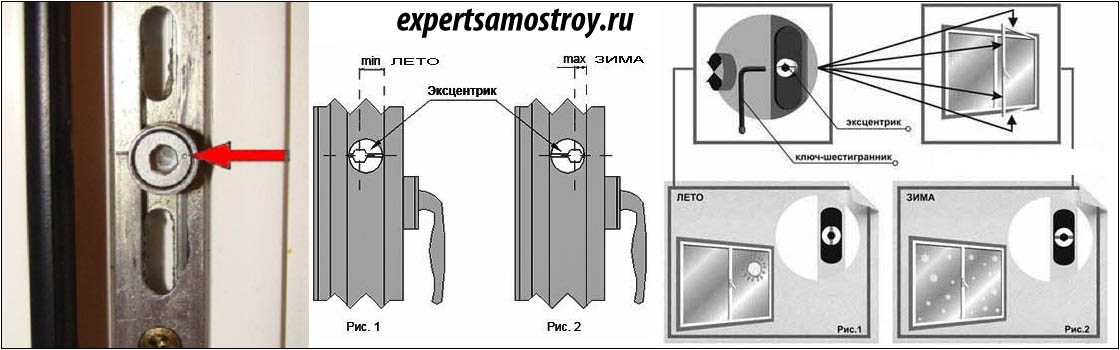 Обычно это происходит с MMORPG, потому что у них есть панель запуска, которая дает вам доступ к большинству настроек игры.
Обычно это происходит с MMORPG, потому что у них есть панель запуска, которая дает вам доступ к большинству настроек игры.
Иногда может потребоваться быстрое переключение между полноэкранным и оконным режимами без использования различных меню. На ПК с Windows вы можете легко сделать это с помощью Alt + Enter сочетание клавиш, хотя оно работает не во всех играх и приложениях. Что касается браузеров, вы можете вместо этого нажать F11.
Каждый режим имеет свое применение
Независимо от того, являетесь ли вы заядлым игроком или любителем нескольких задач, вам пригодятся все режимы отображения. Каждый из них в чем-то превосходен, поэтому настраивайте параметры отображения в соответствии с вашими требованиями.
Николае — специалист по технологиям на все руки, специализирующийся на аппаратном обеспечении, языках программирования и программном обеспечении для обработки изображений с помощью ИИ. За последние пять лет он написал множество практических руководств и книг по различным темам, начиная от Linux и заканчивая программированием на C# и разработкой игр.